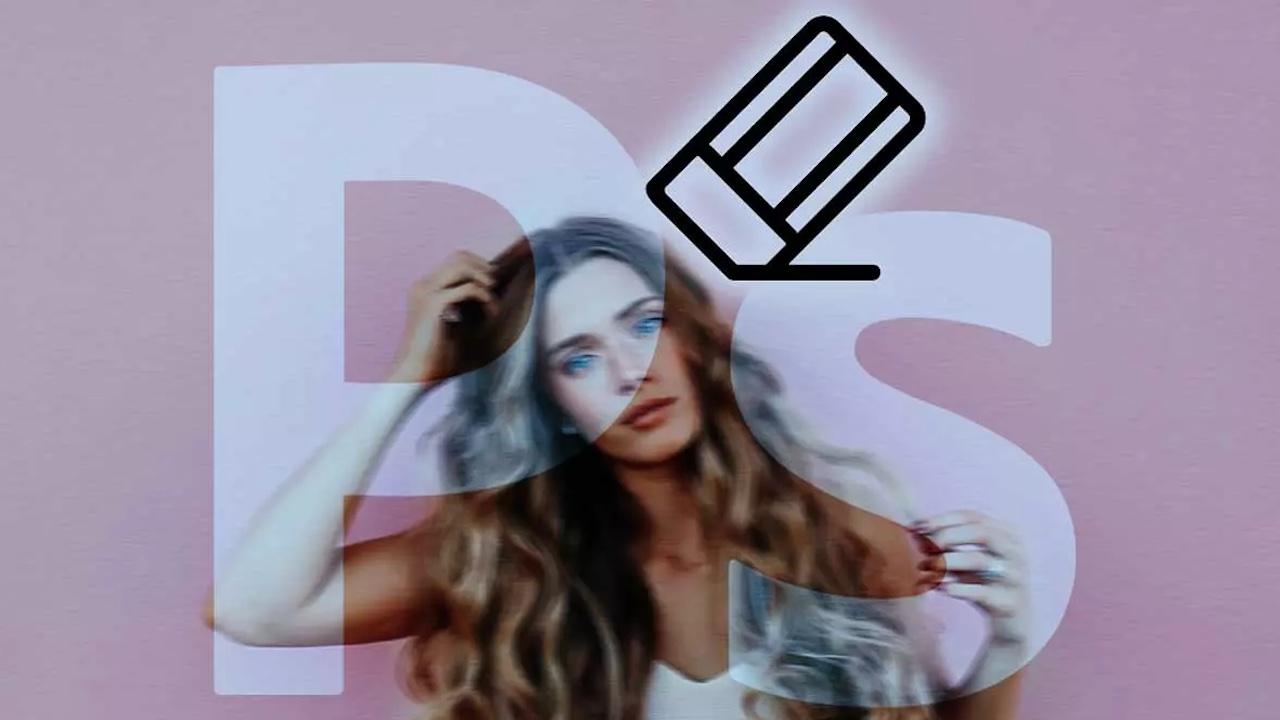Seguro que en alguna ocasión has visto que alguien en Twitter pide que eliminen a otra persona que estropea su fotografía, pero el resultado son continuos retoques con humor y burla, por lo que te desaconsejamos esta opción y mejor que lo hagas tú mismo. Puedes recurrir a Photoshop. Puedes eliminar objetos y personas en fotografías con Photoshop y es una de las primeras cosas que se aprenden una vez que empiezas a familiarizarte con la suite de retoque de Adobe.
Hay aplicaciones especializadas para teléfonos móviles, o incluso webs con editores de fotografía online, que permiten eliminar objetos o personas que se han colado en tus fotos o selfies y que quieres que dejen de estar ahí estropeándola. Pero también puedes recurrir a Photoshop si quieres eliminar objetos o personas de una fotografía fácilmente, tanto si eres experto como si no. Conseguirás un resultado mucho más profesional y tienes todo tipo de herramientas con la que acertarás. Líneas, personas, objetos o algo que haya en el cielo y que no te has dado cuenta al hacerla, pero sí a la hora de editarla. Puedes borrar, sustituir, clonar, etc.
Puede que usar Photoshop te pueda resultar complicado en un principio, pero hay herramientas fáciles de usar que no requieren ser un experto en la herramienta de Adobe. Conseguir un efecto realista te llevará unos minutos y dependerá de la fotografía que sea más o menos difícil disimular eso que quieres tapar, pero puedes hacerlo sin que suponga un gran esfuerzo. Es cuestión de práctica ir mejorando. De práctica y de dedicarle tiempo, hacerlo con cuidado y no pretender tardar lo mínimo.
¿Qué debemos tener en cuenta?
No todas las herramientas servirán en el mismo caso y no hay un único proceso. A medida que vayas utilizándolo verás que dependerá de la fotografía que elijas una u otra. No será lo mismo borrar un avión o un pájaro en el cielo que eliminar a una persona junto a ti. Ni en tiempo ni en dedicación ni en complejidad ni en herramientas. Pero, además, no siempre una sola herramienta va a hacer la magia de eliminar algo por ti. Es posible que más allá de dedicarle tiempo también necesites ajustar diferentes parámetros, utilizar combinaciones de herramientas o aprovechar una u otra según lo que quieras retocar a cada instante.
Por lo general, el tiempo es la clave. El tiempo y el cuidado. No es cuestión de unos segundos que vayas a hacer desaparecer por arte de magia un ordenador en una fotografía, por ejemplo. Se requiere paciencia para tener un trabajo correcto y un buen resultado, pero, además, a medida que vayas acostumbrándote a todas las herramientas sabrás cuál es la mejor en cada situación y podrás decidirlo.
Aunque te expliquemos algunas de las principales herramientas ten en cuenta que deberás probar una y otra vez, que quizá debes usar el tampón de clonar y el pincel corrector en una misma fotografía, que quizá debes retocar una y otra vez y pasar la herramienta varias veces hasta conseguir el resultado deseado. Y ten en cuenta que siempre es más recomendable trabajar sobre una capa vacía que sobre el fondo. Aunque no siempre se puede, pero en muchas ocasiones sí.
Herramientas principales
La selección de herramienta es una de las partes más importantes al trabajar en Photoshop, ya que una buena elección de la herramienta adecuada puede hacer que el proceso de eliminación de objetos sea más rápido y efectivo. A continuación, exploraremos las diferentes herramientas de selección disponibles en Photoshop y cómo utilizarlas para eliminar objetos no deseados de tus imágenes de manera fácil y efectiva.
Pincel corrector puntual
Lo más sencillo y básico es el pincel corrector puntual que te servirá para eliminar objetos que haya en el cielo, por ejemplo, o en la playa. Puedes elegir el tamaño del pincel en la parte superior de la pantalla de Photoshop, siendo aconsejable siempre que el pincel sea más grande que el objeto que vas a borrar para conseguir así que se funda mejor con el fondo una vez que lo hagamos desaparecer. Más allá del tamaño del diámetro, también te aconsejamos que evites esta herramienta si hay cambios de color en la imagen que estás retocando porque no quedará perfecto. En caso de que haya sombra, asegúrate que también la has cogido con el pincel corrector puntual.
Crea una nueva capa en Photoshop en la parte superior: Capa > Crear capa. Una vez que la tengas, ve al pincel corrector puntual en el menú de herramientas, elige el grosor y borra a la persona que quieras. Automáticamente desaparecerá. Es muy rápido y sencillo tal y como puedes ver en las imágenes adjuntas.
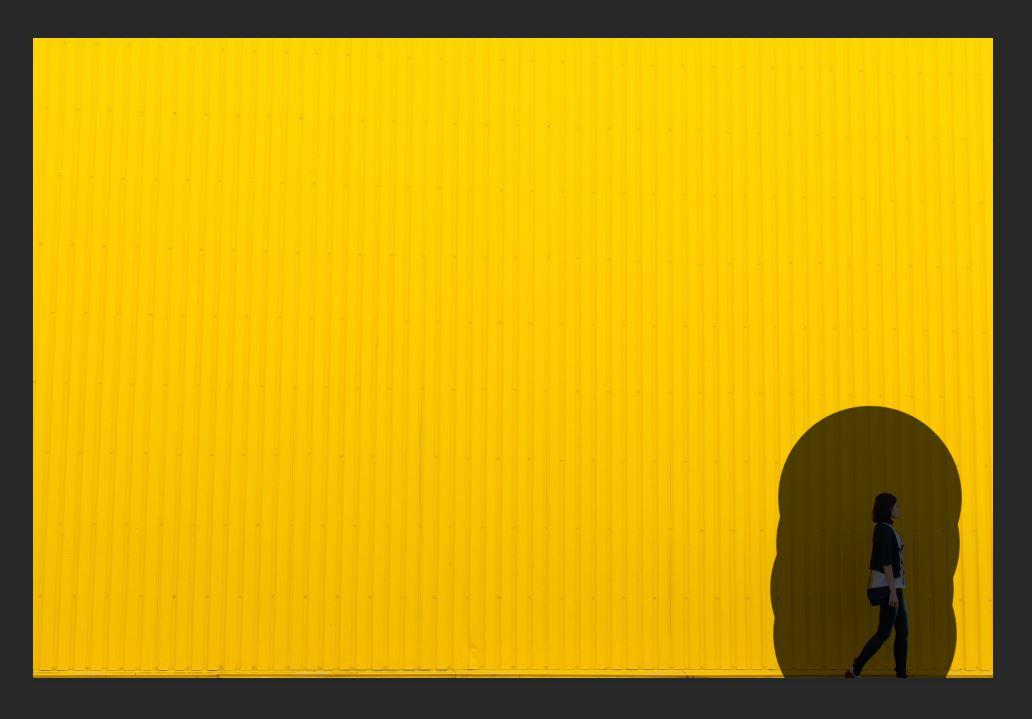
Pincel corrector
Lo anterior no siempre te va a funcionar y esta es otra de las herramientas más prácticas que podemos usar en Photoshop y seguro que has visto a alguien utilizándola alguna vez. Coges un punto de la imagen y de ese punto sacas información para eliminar el objeto. A diferencia del anterior, el fondo no es automático, sino que tú eliges exactamente de dónde va a “copiar” la información que se muestre cuando elimines lo que quieres eliminar. Por si necesitas más precisión.
Lo aconsejable aquí es que marques la zona más parecida. Es útil si el fondo no es igual en todos los puntos y si quieres que las zonas vayan siendo acordes. Te llevará mucho más tiempo, pero el resultado será mejor. Tienes que marcar con ALT el punto desde el que quieres extraer la información e ir pasando el pincel corrector por la persona o el objeto que quieres modificar.
También hay un modo mucho más experto con el pincer corrector. En este caso hay que ser muy pacientes y dedicar tiempo. Aunque dependerá de cómo de grande sea el objeto o persona queremos borrar. Se recomienda hacer una copia de la imagen para no deformar la original. Esta técnica es muy eficiente cuando existen marcas de agua, rejas o cualquier otro objeto que se repita con el mismo tamaño.
- Ajustamos el tamaño del pincel a lo que queremos borrar. Si es una reja, lo ajustaremos al tamaño de la misma. Si es una mano, tendremos que realizar diferentes ajustes de tamaño.
- Pulsaremos la letra Q y pintaremos toda la zona que queremos eliminar.
- Volvemos a presionar la letra Q.
- Invertimos la selección con CTRL + SHIFT + I
- En la barra de herramientas vamos a Selección > Modificar >Expandir
- Dejamos en expandir a 2 px y presionamos Enter
- Vamos a Edición > Rellenar > Rellenar según contenido.
- Solo nos quedará perfeccionar algunos detalles con la herramienta Parche.

Tampón de clonar
Pero hay otra diferencia muy importante: el tampón de clonar no fusiona con el fondo, no tiene en cuenta los diferentes valores de la fotografía como puede ser el contraste, sino que directamente o clona y no consigues un efecto realista, pero es útil si lo combinas con otras herramientas de esta lista.
La principal diferencia entre el pincel corrector y el tampón de clonar es que en uno se coge información y se traduce para fusionarla con el fondo. En la otra, directamente clonarás lo que has seleccionado copiando tal cual la información. Por ejemplo, podrás eliminar un pájaro sustituyendo ese trozo de cielo por otro que esté limpio, como ves en la captura de pantalla siguiente. Pero también permite ir trazando o clonando un objeto entero o un paisaje si quieres continuar las nubes, el horizonte, etc. Funciona similar al anterior y como un pincel por lo que puedes elegir el grosor del mismo o la opacidad a medida que vas clonando lo que quieras.
Parche
El parche cumple la misma función salvo con la diferencia de que tú no vas manejando el pincel y deslizándolo por el lienzo, sino que seleccionarás un trozo de la imagen y clonará automáticamente otro. Y la otra diferencia importante es que aquí sí conseguirás una fusión con el fondo ajustándose al contraste, al brillo, a la textura. Compara el área que has marcado como destino y el área que has marcado como origen y trata de conseguir una armonía, sin que haya un cambio brusco en la imagen que has intentado arreglar, sin que se quede ahí un “pegote” en mitad de la fotografía o del cielo. Es mucho más realista y útil y tiene muchos usos recomendables.
El parche no es solo útil para eliminar objetos o personas en una fotografía, para lo que te aconsejamos que combines varias herramientas, sino que también nos permite eliminar imperfecciones de cualquier persona en caso de retratos. Si quieres quitarte el clásico grano que ha salido en un selfie, el parche permite hacerlo en segundos. También permite realizar el efecto contrario, como es lógico: en lugar de eliminar algo del cielo lo multiplicas. Por ejemplo, si has hecho una fotografía nocturna con una estrella especialmente brillante podrás replicarla por toda la pantalla si quieres conseguir un efecto de cielo estrellado mucho más completo.
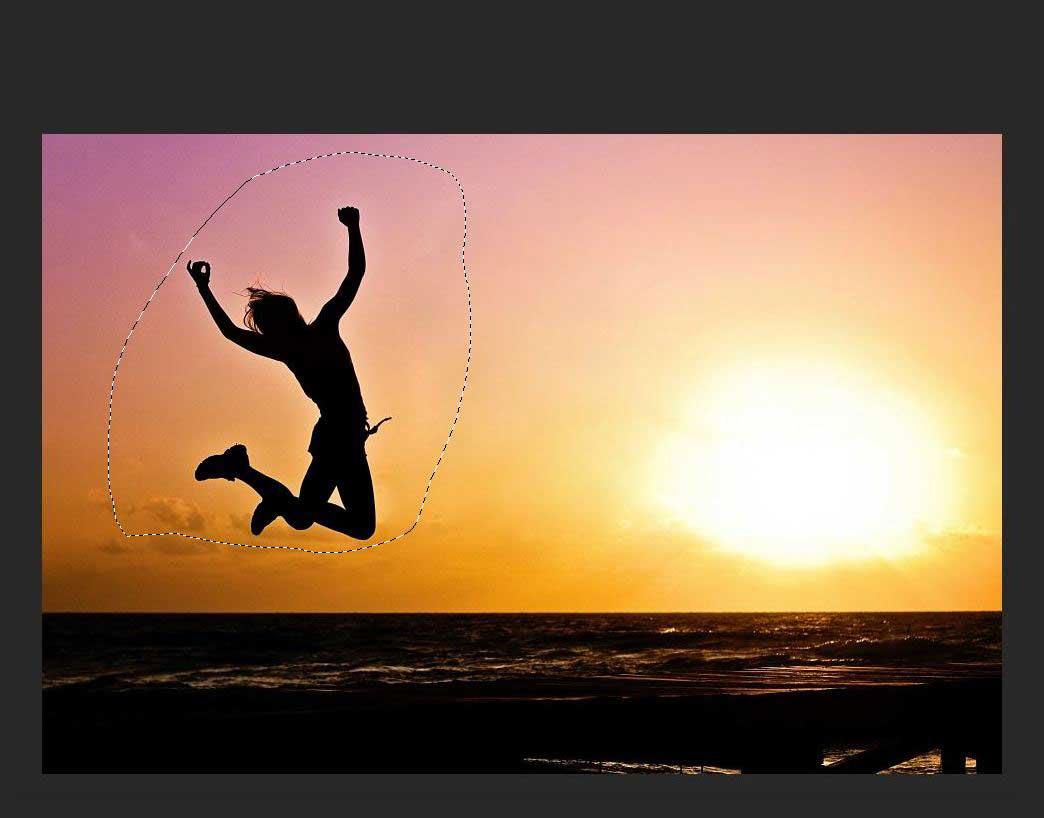
El lazo
El lazo, sea normal o el magnético para seleccionar con mayor precisión, también nos ayuda a eliminar objetos o personas de una fotografía. Selecciona el lado desde la barra de herramientas y asegúrate que en la parte superior está marcada la opción “Desvanecer: 0 px”. Una vez que lo tengas, selecciona la parte que quieres eliminar con la herramienta del lazo, sin necesidad de hacerlo con total precisión y sin importar que el fondo también haya sido capturado por tu selección del lazo.
Una vez que la tengas, toca en el botón derecho del ratón y verás un desplegable con diferentes opciones. Abre la opción “Rellenar”. Una vez aquí, elige la ventana de Contenido con “Según el contenido” y elige el modo de fusión y el nivel de opacidad. El modo de fusión que debes elegir (salvo que quieras algo específico o artístico) es el “Normal” y la opacidad dependerá si quieres hacer que la persona o el objeto quede mucho menos visible o simplemente quieres hacerlo desaparecer al completo. Confirma con OK y ya estaría listo y completado el proceso. Es muy sencillo de manejar
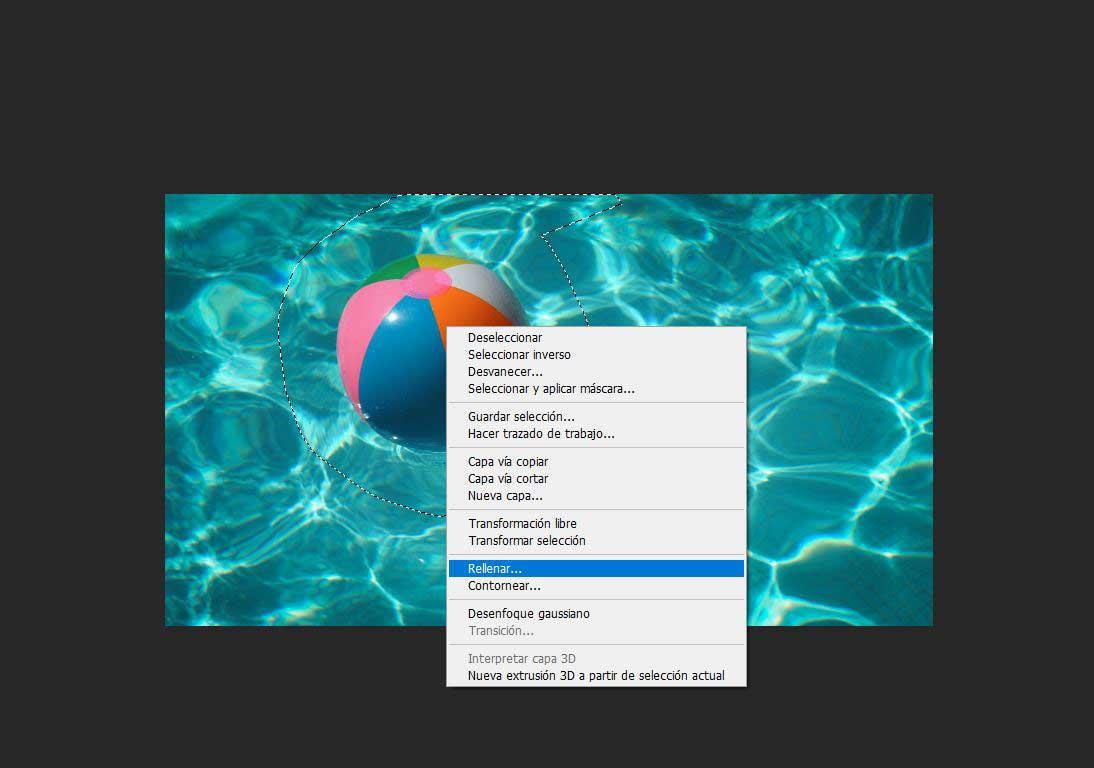
Varita mágica
La varita mágica nos permite eliminar objetos de una imagen, aunque puede que no sea lo más aconsejable en el caso de fotografías con fondos muy desiguales, por ejemplo. Sí para seleccionar objetos en una imagen en ilustraciones, aunque también en fotos cuando el contraste entre los elementos es grande o cuando quieres seleccionar algo perfectamente diferenciado. Basta con que escojas la varita mágica de la barra de herramientas y selecciones la parte que quieras de la imagen.
La varita mágica nos permite elegir el tamaño del pincel y seleccionar la parte de la imagen que queramos. Automáticamente detectará lo que considera del mismo color por lo que es importante que haya grandes diferencias o seleccionará lo que no pretendes. Una vez que lo tengas seleccionado podrás borrar esa imagen de la pantalla, desenfocarla o rellenarla con colores similares al del fondo utilizado.
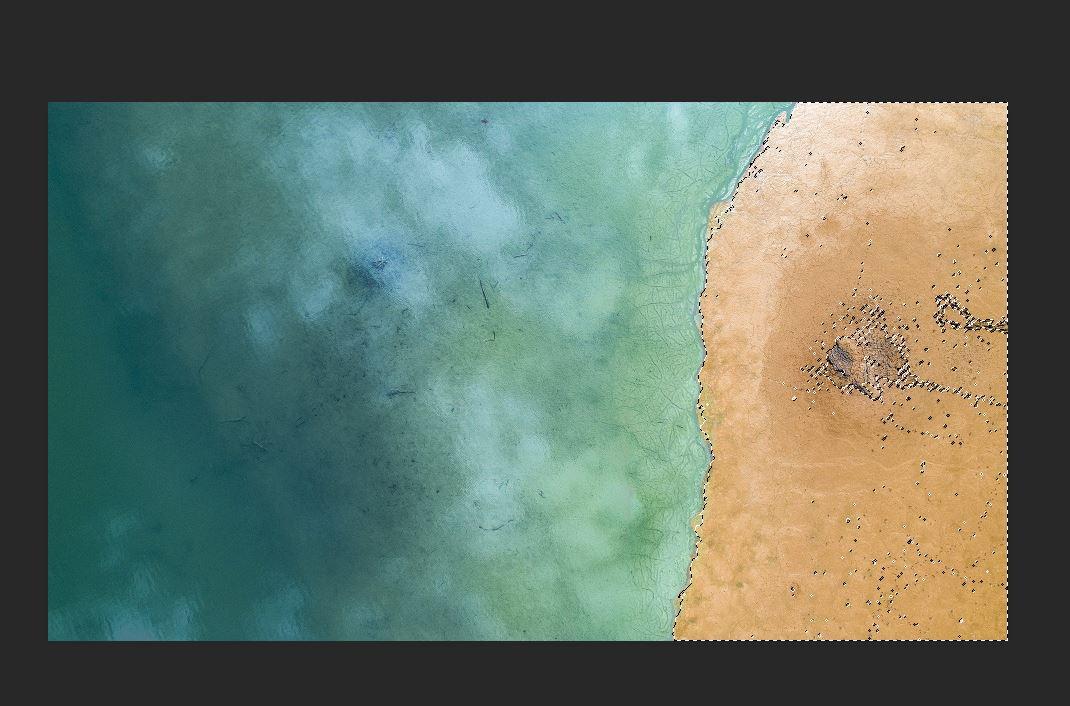
Borrador de fondos
Como su propio nombre indica, esta herramienta se encargará de borrar el fondo. Podemos usarla manualmente borrando como si fuese una clásica goma todo lo que queremos hacer desaparecer. Pero también podemos combinarla con el lazo magnético o la varita mágica para seleccionar una parte de la imagen y eliminarla posteriormente con el borrador de fondos sin salirnos. Una vez que hayas eliminado la imagen que quieras de la pantalla podrás encajar cualquier otra que necesites, por ejemplo, o directamente dejarlo en blanco.
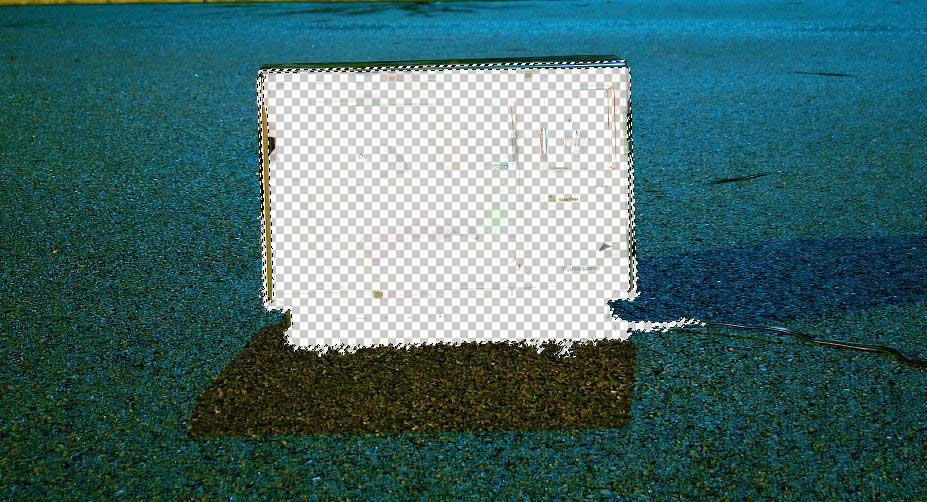
Esta herramienta lo que hace es borrar los píxeles de una capa que tenga transparencias. De hecho, mediante rangos específicos de tolerancia y muestreo, se encarga de controlar la nitidez y el rango de transparencia de límites. Además, puede mantener los bordes de una imagen en primer plano mientras borra su fondo. Hay que destacar que favorece la creación de planos arquitectónicos en Photoshop, permitiendo realizar un mejor acabado, borrando detalles que no son estéticos para el resultado final.
Realmente, para usarla, tienes que ir al panel de las capas y seleccionar la capa que borraras. Después, elige la Herramienta borrador de fondos, para esto ve hasta la Herramienta borrador, y mantenla presionada hasta que despliegue un panel donde sale la opción deseada. Una vez elegida, tendrás que ir hasta la muestra de los pinceles y definir el borrador, ya sea dureza, redondez, ángulo, espaciado o diámetro, entre otros. Luego hay que elegir entre más opciones, si por ejemplo la tolerancia quieres que sea alta o baja, cambiará bastante el resultado. Por un lado, la alta borra una gran extensión de colores y la baja los colores más parecidos al que tengas de muestreo.
Borrador mágico
Otra herramienta que nos puede venir de perlas para borrar una persona o un objeto de una foto es la de borrador mágico que se encuentra junto con las otras herramientas de borrado. Cuando haces clic en una capa con la herramienta Borrador mágico elimina automáticamente los pixeles de colores similares. Para usarla con el fin de que se borre absolutamente todo sobre lo que pases el borrador tienes que definir su opacidad. Con esto definirás también la intensidad del borrado. En nuestro caso como lo que queremos es borrar completamente a alguien o a algo tendremos que poner la opacidad del 100% para que se borren los píxeles completamente. Ten en cuenta que una opacidad inferior borrará los píxeles solo parcialmente, así que no nos interesa.
Además, puede ser complicado de manejar si no hay líneas bien definidas y se mezcla el objeto que queremos borrar con el fondo. Esta herramienta es mejor usarla en cosas muy puntuales y bien localizadas. Además, no rellenará lo borrado. Como primera opción puede estar bien, y en muchas ocasiones nos ahorrará mucho tiempo. Si ves que no queda exactamente como quieres solo tendrás que deshacerlo y utilizar alguna de las herramientas citadas anteriormente.
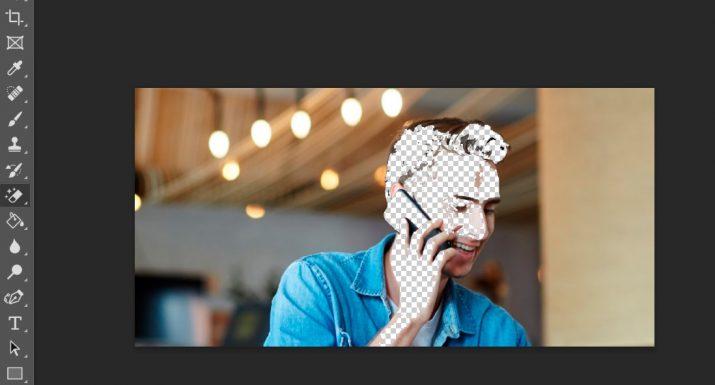
Adobe Photoshop ofrece varios métodos para retirar fondos y elementos de una imagen, pero ninguno trabaja tan fácilmente como la herramienta Borrador mágico cuando el elemento es un color sólido. Con una orientación de píxeles de color similares, el borrador mágico consigue eliminarlos rápidamente de un área o de toda la imagen.
Retoques finales
Después de eliminar un objeto no deseado de una imagen utilizando las herramientas de selección y eliminación de Photoshop, es importante realizar algunos retoques finales para asegurarse de que el resultado final sea perfecto. Hay algunos consejos para lograrlo:
- Ajusta la opacidad de las capas: Al eliminar un objeto, es posible que quede un borde visible que no se integre bien con el fondo. Una forma de suavizar esto es ajustando la opacidad de la capa eliminada. Reduce la opacidad de la capa eliminada hasta que se mezcle perfectamente con el fondo.
- Añade sombras: Si el objeto eliminado tenía sombras, es posible que deba añadir sombras a la imagen para que parezca natural. Utilice la herramienta Pincel para agregar sombras sutiles en la dirección correcta y la intensidad adecuada.
- Edita los bordes: Ajusta los bordes de la imagen para que se integren con el fondo. Utiliza la herramienta Pincel para mezclar los bordes y conseguir una transición suave y natural.
- Aplica ajustes de color: A veces, al eliminar un objeto, la imagen puede parecer desbalanceada. Utiliza la herramienta de ajuste de color para ajustar los niveles de brillo y contraste de la imagen para equilibrarla.
- Revisa la imagen: comprueba la imagen para asegurarte de que no haya detalles desapercibidos. Ajusta cualquier otro detalle que no te parezca bien.
Con estos consejos, podrás hacer que la eliminación de objetos en Photoshop sea más efectiva y profesional, logrando que tus imágenes luzcan como si nunca hubieran sido editadas.
Alternativa gratuita
Si deseas obtener una aplicación muy similar a Photoshop pero totalmente gratuita y con herramientas prácticamente iguales (aunque le faltarán algunas profesionales), lo que servirá para la mayoría de personas, tienes Gimp, un programa que podemos encontrar tanto en Windows como en Mac o Linux. Su peso es muy ligero, y podrás instalarlo en segundos, solo tendrás que acostumbrarte a él, luego no querrás otro.
Herramientas Online
Si no tienes Photoshop o simplemente prefieres realizar el proceso de manera online, sin descargar ningún programa, puedes hacerlo con diferentes páginas webs, entre ellas, por ejemplo, fotor.com, quien te permitirá subir tu propia imagen y eliminar las zonas que no desees, aunque, de forma predeterminada el propio servidor te dará un resultado que en ocasiones es bastante acertado, siempre y cuando sea un fondo normal, si queremos ser más específico y quitar algún objeto o persona lo tendremos que seleccionar de forma manual.
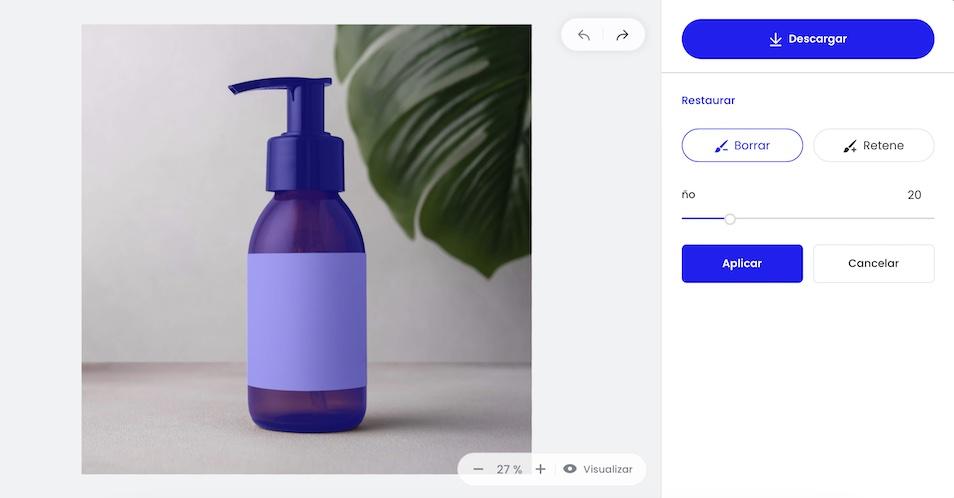
Más tarde podrás descargar tu imagen o directamente añadir un nuevo fondo a ella, ya sea de los que nos ofrece la página, o uno personal que subamos nosotros manualmente. Es totalmente gratuita, aunque si queremos opciones especiales tendremos que registrarnos.
Otra opción será remove.bg la cual funciona de una manera muy similar a la anterior, aunque con herramientas y opciones diferentes, por lo que puede adaptarse más a lo que buscas. Es totalmente online también, y gratuita.